Windows 11'de Spotify Nasıl Kaldırılır
Miscellanea / / April 23, 2022
Spotify istediğiniz hemen hemen her şarkıya ücretsiz olarak erişmenizi sağlar. Dünya çapında milyonlarca sanatçının içeriğine erişebileceğiniz müzik, podcast'ler ve videolar için bir akış hizmetidir. Müzik dinlemek gibi temel özellikler tamamen ücretsizdir; ancak Spotify Premium, diğer özellikler için sizin için bir yükseltme seçeneğidir.
Dilerseniz duymak istediklerinize göz atabilir veya arayabilirsiniz. Ancak herkes bu akış platformunu sevmiyor ve şimdi Windows 11 bilgisayarlarında Spotify'ı kaldırmanın bir yolunu arıyorlar. Şu andan itibaren, Apple Music, YouTube Music vb.'de alacakları şeyin aynısı. Bu nedenle, bunu nasıl yapacağınızı bilmiyorsanız, bu kılavuzda verilen yöntemleri uyguladığınızdan emin olun.

Sayfa İçeriği
-
Windows 11'de Spotify Nasıl Kaldırılır
- Yöntem 1: Windows Ayarları Yoluyla
- Yöntem 2: Denetim Masası Üzerinden
- Yöntem 3: Windows Arama Menüsünü Kullanın
- Yöntem 4: PowerShell'i kullanın
Windows 11'de Spotify Nasıl Kaldırılır
Windows 11 PC'nizde Spotify'ı kaldırmak için kullanabileceğiniz bazı hileler var. Bu nedenle, bu tür yöntemler arıyorsanız, bu kılavuzu sonuna kadar okuduğunuzdan emin olun.
Yöntem 1: Windows Ayarları Yoluyla
Uygulamayı cihazınızdan kaldırmak için Windows 11 Ayarlar menüsünü kullanabilirsiniz. Öyleyse, bunun nasıl yapıldığını kontrol edelim:
- Başlangıçta, düğmesine basmanız gerekir. Kazan + Ben açmak için aynı anda düğmesine Ayarlar uygulama.
- Ardından, üzerine dokunun uygulamalar döşemek ve geçiş yapmak Uygulamalar ve Özellikler.
- Bundan sonra, ekranın sağ tarafından Spotify Uygulamasını bulun ve üç noktalı düğmeye dokunun. Ardından, basitçe seçin Kaldır seçenek.
- Son olarak, açık vur Tamam onay isterse düğmesine basın.
Yöntem 2: Denetim Masası Üzerinden
Yukarıdaki yöntemi oldukça zor buluyorsanız, Spotify uygulamasını kaldırmak için Kontrol Panelini kullanabilirsiniz. Bu nedenle, bunu nasıl yapacağınızı bilmiyorsanız, aşağıdaki adımları uyguladığınızdan emin olun:
- İlk olarak, açın Kontrol Paneli ve üzerine dokunun programlar.
- Bundan sonra, üzerine dokunun Programlar ve Özellikler.
-
Şimdi, sadece Spotify açık listeden uygulama.
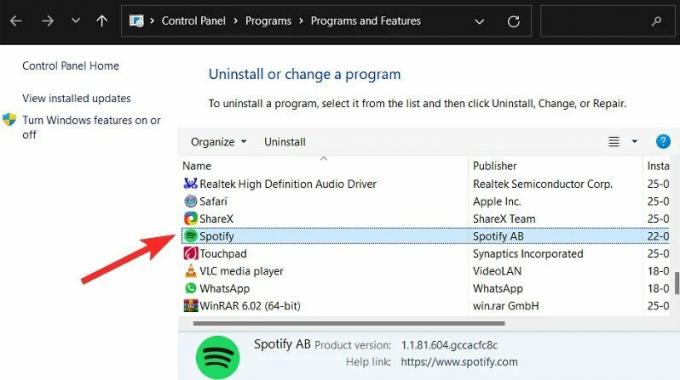
-
Bundan sonra, üzerine sağ tıklayıp seçmelisiniz. Kaldır seçenek.

- Ardından, Tamam düğmesine basın ve kaldırılana kadar bekleyin.
Yöntem 3: Windows Arama Menüsünü Kullanın
Bu, Windows 11 PC'nizdeki uygulamayı silmek için kullanabileceğiniz en kolay yöntemdir. Bu nedenle, bu konuda bilginiz yoksa, size yardımcı olacak yönergeler şunlardır:
- Başlangıçta, arama menüsüne gelin ve Spotify.
- Ardından, seçin Kaldır buton. Ancak, bunu yaparak Kontrol Paneline yönlendirileceksiniz.
-
Bundan sonra, ara Spotify uygulamasını açın ve üç noktalı düğmeye dokunun. Ardından, seçin Kaldır seçeneğini tıklayın ve Tamam buton.
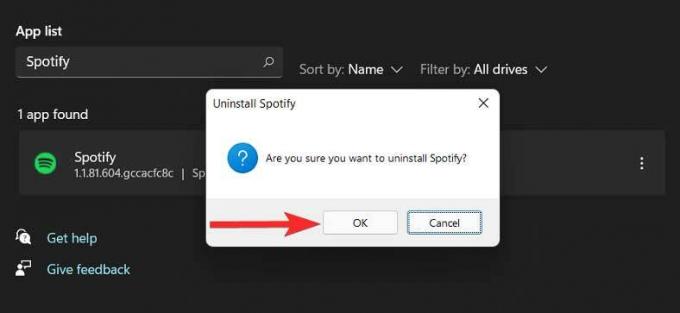
Yöntem 4: PowerShell'i kullanın
Bu biraz daha uzun bir yöntemdir, bu yüzden bunu yapmak için zamanınız yoksa, yukarıda belirtilen diğer yöntemleri denemenizi öneririz. Aksi takdirde, şu adımları izleyin:
- İlk olarak, açın Güç kalkanı yönetici ayrıcalıklarını kullanarak.
- Bundan sonra, komutu yürütün:
Get-AppxPackage

- Şimdi, yüklü uygulamaların bir listesi listelenecektir. Bu nedenle, uygulamanızı bulmak için PowerShell başlık çubuğuna sağ tıklamanız yeterlidir.
-
Ardından, üzerine gelin Düzenle > Bul > aramak Spotify ve vur Sonraki Bul aramak için düğmesine basın.


- Şimdi, yerini bulun Spotify ve vur İptal etmek buton.
-
Bundan sonra, yanında belirtilen metni seçin PaketTamAdı ve kopyalayın.
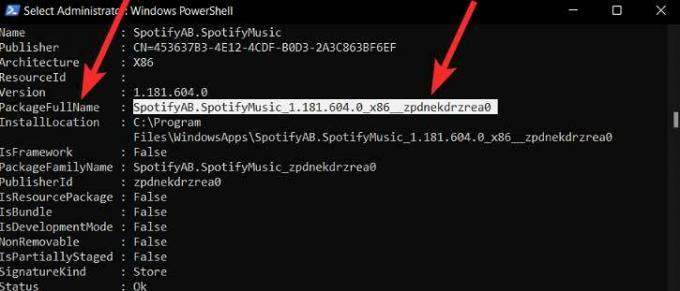
- Şimdi, sadece şu komutu yürütün:
Remove-AppxPackage Uygulama Adı.
Not: Uygulama adını daha önce kopyaladığınız metinle değiştirin. Örneğin:
Reklamlar
Kaldır-AppxPackage SpotifyAB.SpotifyMusic_1.181.604.0_x86__zpdnekdrzrea0
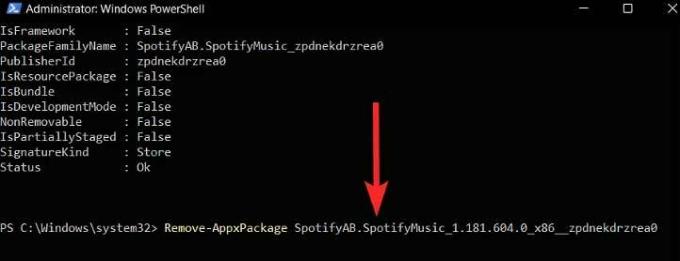
Ayrıca Okuyun: Düzeltme: Spotify Sesli Komutları Android Auto'da Çalışmıyor
Windows 11 PC'nizde Spotify uygulamasını bu şekilde kaldırabilirsiniz. Bu makaledeki yukarıda belirtilen yöntemlerin size yardımcı olduğunu umuyoruz. Ancak, konuyla ilgili hala aklınızda herhangi bir şüpheniz varsa, aşağıya yorum yapın.
Reklamlar


